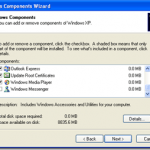كيفية إصلاح شاشة الموت الزرقاء (BSOD) لعدم تطابق مؤشر APC

خطأ شاشة الموت الزرقاء (BSOD) هو فشل كارثي في نظام التشغيل Windows الخاص بك مما يجبره على إعادة التشغيل. عادةً ما يكون BSOD نتيجة لخلل في البرنامج أو فشل في الأجهزة أو ملفات برمجية تالفة أو مفقودة أو إصابة ببرامج ضارة – على سبيل المثال لا الحصر بعض الأسباب المحتملة.
قد تظهر شاشة الموت الزرقاء في أي وقت، وقد يكون من الصعب استكشاف أخطائها وإصلاحها، مع أسماء معقدة مثل “فخ وضع النواة غير المتوقع” الذي يستحيل على معظم المستخدمين فك شفرته. كما أن خطأ شاشة الموت الزرقاء بسبب عدم تطابق مؤشر APC يمثل مشكلة أيضًا، ولكنه يشير عادةً إلى وجود مشكلة في برامج التشغيل أو الأجهزة. وإليك كيفية إصلاحه.
ما الذي يسبب ظهور شاشة BSOD لعدم تطابق مؤشر APC على نظام التشغيل Windows 10؟
عادةً ما يكون سبب خطأ عدم تطابق مؤشر APC (أو apc_index_mismatch) BSOD على نظام التشغيل Windows 10 هو وجود خلل أو تلف في برنامج تشغيل النظامغالبًا ما يتم الإشارة إلى برامج تشغيل الصوت والطابعة وبطاقة الرسومات على أنها السبب وراء خطأ BSOD هذا عبر الإنترنت، ولكن أي برنامج تشغيل للنظام قد يكون هو السبب.
يرجع ذلك إلى أن الخطأ نفسه مرتبط بفشل فحص الأخطاء عندما يبلغ برنامج التشغيل أو ملف النظام عن قيمة غير صحيحة أثناء استدعاء إجراء غير متزامن (APC)، وهو نوع من طلبات البيانات التي يتم إجراؤها أثناء تخصيص جهاز الكمبيوتر لموارد النظام. بالنسبة لمعظم المستخدمين، يمكن أن يؤدي إزالة برامج التشغيل التي تسبب المشكلة أو استبدالها إلى حل المشكلة.
إذا كانت ملفات النظام لديك تالفة بطريقة ما، فقد يكون نظام Windows نفسه هو السبب وراء المشكلة. وفي حالات نادرة، قد يكون جهازك نفسه معيبًا، مما يتسبب في حدوث مشكلات في الاستقرار مع الأجهزة المتصلة مما يتسبب في ظهور رسالة شاشة الموت الزرقاء APC Index Mismatch عندما يحاول برنامج التشغيل الخاص بك التفاعل معه.
لحسن الحظ، يمكن لمعظم المستخدمين حل مشكلة شاشة الموت الزرقاء apc_index_mismatch عن طريق إزالة أو استبدال برنامج تشغيل تالف. إذا لم ينجح هذا، فقد تكون هناك حاجة إلى مزيد من التحقيق. يمكنك إصلاح المشكلة باتباع الخطوات التالية.
التحقق من وجود تحديثات جديدة للنظام وبرامج التشغيل
نظرًا لأن شاشة الموت الزرقاء لعدم تطابق مؤشر APC تحدث عادةً بسبب برنامج تشغيل معيب، فإن إحدى الطرق الجيدة لحل المشكلة هي فحص جهاز الكمبيوتر الخاص بك بحثًا عن تحديثات جديدة. يمكنك التحقق من وجود برامج تشغيل جديدة من خلال نظام Windows Update. أثناء وجودك هناك، من الجيد تثبيت أي تحديثات جديدة للنظام لإصلاح الأخطاء وتحسين استقرار النظام.
إذا لم تتمكن من تشغيل جهاز الكمبيوتر الخاص بك حاليًا بسبب خطأ BSOD هذا، فقد تحتاج إلى بدء تشغيل Windows في الوضع الآمنيجب أن يسمح لك هذا بتشغيل إصدار أساسي من Windows، وتشغيل برامج التشغيل الأساسية فقط، مما يمنع حدوث الخطأ مؤقتًا ويسمح لك بتثبيت التحديثات.
- للتحقق من وجود تحديثات جديدة لبرنامج التشغيل والنظام، انقر بزر الماوس الأيمن فوق قائمة “ابدأ” وحدد إعدادات.
- في إعدادات، يختار التحديث والأمان > تحديث الويندوزيجب أن يبدأ Windows تلقائيًا في فحص النظام وتحديثات برامج التشغيل الجديدة. إذا لم يحدث ذلك، فحدد التحقق من التحديثات الزر. وإلا، حدد تحميل (أو تنزيل وتثبيت) لبدء تثبيت التحديثات الجديدة.
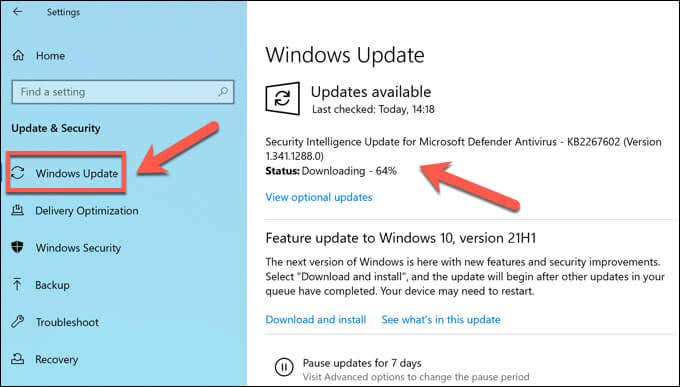
- قد تحتاج أيضًا إلى تحديد وتثبيت أي تحديثات اختيارية مدرجة في تحديث الويندوز القائمة عن طريق الاختيار عرض تحديثات الخيارات، حيث قد تتضمن هذه التحديثات تحديثات اختيارية لبرنامج التشغيل لجهاز الكمبيوتر الخاص بك والتي قد تعمل على حل مشكلات الاستقرار.
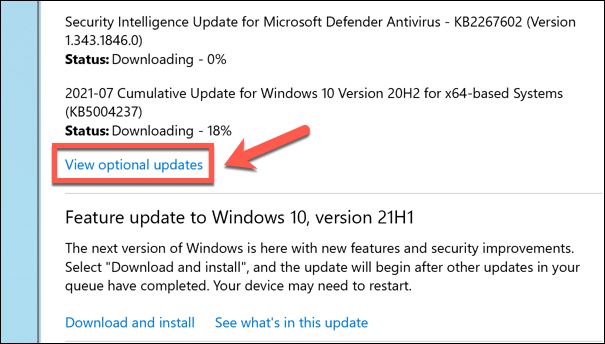
من الناحية النظرية، من المفترض أن يؤدي تحديث برامج التشغيل إلى حل المشكلات التي تواجه جهاز الكمبيوتر الخاص بك حيث يفرض خطأ apc_index_mismatch BSOD إعادة التشغيل. إذا لم ينجح الأمر، فقد تحتاج إلى تحليل ملفات تفريغ الذاكرة لتحديد برنامج التشغيل الذي يسبب المشكلة.
إذا حددت جهازًا أو برنامج تشغيل معينًا يسبب المشكلة، فيمكنك تحديثه يدويًا. يمكنك أيضًا العثور على تحديثات برامج التشغيل من موقع الشركة المصنعة على الويب، وخاصة للأجهزة التي تتلقى تحديثات منتظمة (مثل بطاقات الرسومات)، حيث قد تكون برامج التشغيل أحدث من برامج التشغيل المتاحة من خلال Windows Update.
استعادة برامج التشغيل المزعجة
إذا حددت برنامج تشغيل يتسبب في حدوث خطأ apc_index_mismatch BSOD مستمر من خلال البحث في ملفات التفريغ، فقد تحتاج إلى إزالته يدويًا إذا لم يكن لتحديث برنامج التشغيل أي تأثير. نظرًا لأن برامج التشغيل ضرورية لعمل أجهزتك، فإن الرجوع إلى برنامج تشغيل أقدم هو عادةً أفضل طريقة للقيام بذلك.
على الرغم من أننا نوصي بالتحقق من ملفات التفريغ (.dmp) الخاصة بك للحصول على تفاصيل، فقد تم الإبلاغ عن أن الأجهزة بما في ذلك أجهزة الصوت Realtek، وبرامج مراقبة DisplayLink، وبرامج تشغيل الطابعة المختلفة، وبطاقات الرسومات NVIDIA تسبب هذه المشكلة، وقد يؤدي إزالتها إلى إصلاح مشاكل شاشة الموت الزرقاء (BSOD) في جهاز الكمبيوتر الخاص بك.
- لاستعادة (أو إزالة) برنامج تشغيل على جهاز الكمبيوتر الخاص بك، انقر بزر الماوس الأيمن فوق قائمة ابدأ وحدد مدير الجهاز.
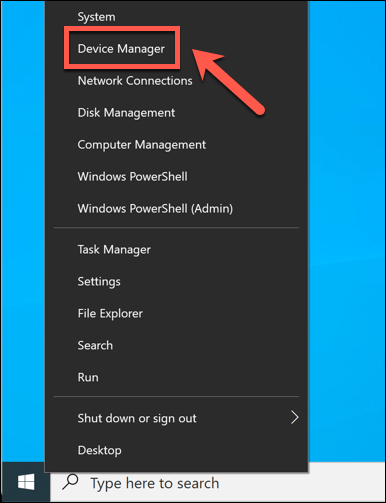
- في مدير الجهاز في النافذة، سترى الأجهزة مقسمة إلى فئات مختلفة. حدد رمز السهم بجوار كل فئة من هذه الفئات لعرض قائمة كاملة بالأجهزة.
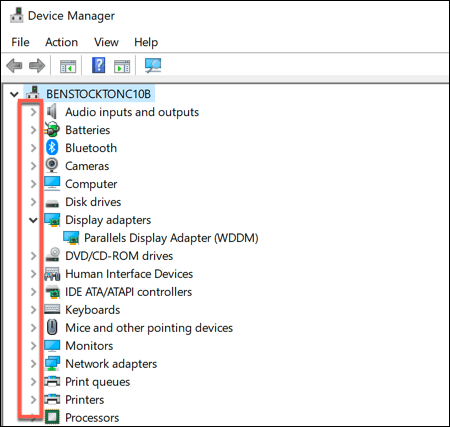
- انقر بزر الماوس الأيمن على جهاز به برنامج تشغيل به مشكلة وحدد ملكيات.
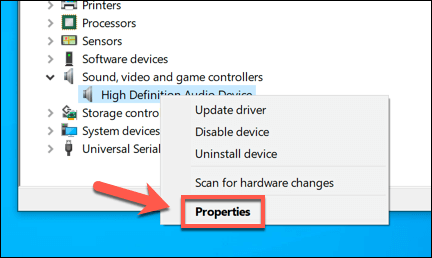
- في ملكيات النافذة، حدد سائق علامة التبويب. لإزالة برنامج التشغيل، حدد إلغاء تثبيت الجهاز (سيؤدي هذا إلى إزالة برنامج التشغيل من نظامك). لاستعادة برنامج التشغيل إلى آخر إصدار تم تثبيته، حدد استعادة برنامج التشغيل بدلاً من.
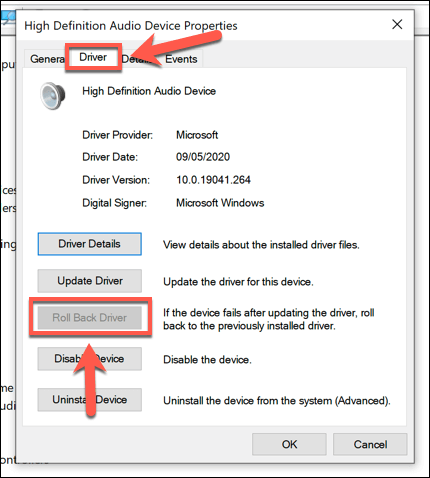
- إذا كنت ترغب في استعادة برنامج تشغيل سابق، فستحتاج إلى تأكيد السبب. حدد سبب رغبتك في استعادة برنامج التشغيل السابق من الخيارات المقدمة، ثم حدد نعم للمتابعة.
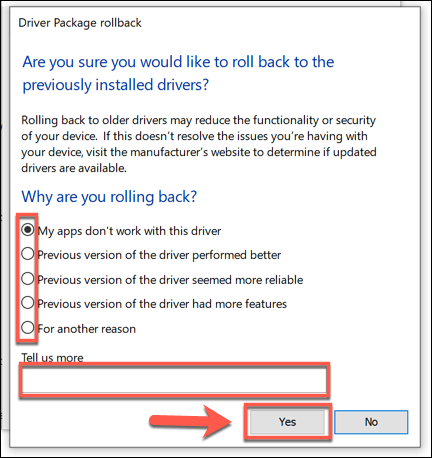
- بعد استعادة برنامج التشغيل الخاص بك، أعد تشغيل الكمبيوتر للتأكد من أن التغيير ساري المفعول من خلال النقر بزر الماوس الأيمن فوق قائمة ابدأ وتحديد اغلاق أو تسجيل الخروج > إعادة تشغيل.
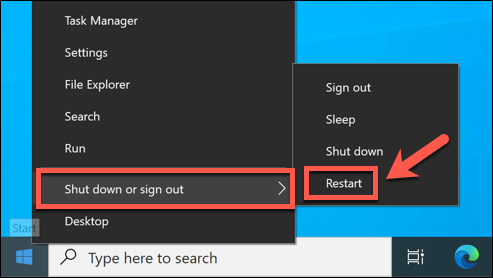
التحقق من وجود ملفات النظام المفقودة أو التالفة
إن برامج تشغيل الأجهزة الخاصة بك ما هي إلا جزء واحد من السلسلة التي تربط البرامج قيد التشغيل بالأجهزة الموجودة على جهاز الكمبيوتر لديك. ونظام التشغيل Windows نفسه هو أحد هذه الأجزاء – فإذا كانت ملفات النظام لديك تالفة أو كانت هناك ملفات مفقودة، فسيتوقف نظام التشغيل Windows عن العمل بشكل صحيح. ومن ثم قد تبدأ المشكلات، مثل شاشة الموت الزرقاء (BSOD) التي تظهر عند عدم تطابق مؤشر APC، في الحدوث.
الطريقة الجيدة للتحقق من ذلك (وإصلاح المشكلة) هي استخدام أدوات لإصلاح ملفات نظام Windows. هذه الأدوات (س ف س و ديسسم) سوف يتحقق من صورة النظام غير المتصلة بالإنترنت التي يستخدمها جهاز الكمبيوتر الخاص بك ويصلح أي مخالفات أو تحديثات، ثم يستخدم صورة النظام هذه لإصلاح أي ملفات نظام مفقودة أو تالفة قيد الاستخدام النشط.
- لاستخدام هذه الأدوات، ستحتاج إلى فتح نافذة PowerShell جديدة بالنقر بزر الماوس الأيمن فوق قائمة “ابدأ” وتحديد Windows PowerShell (المسؤول).
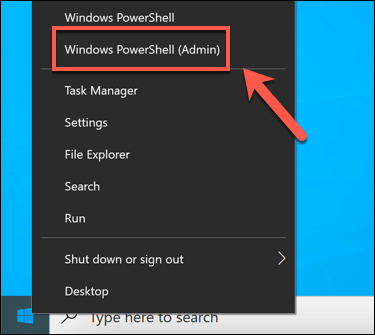
- في نافذة PowerShell، اكتب DISM /online/cleanup-image/restorehealth للتحقق من صورة النظام غير المتصلة بالإنترنت بحثًا عن مشكلات. اتبع أي تعليمات إضافية تظهر على الشاشة وامنح هذه الأداة الوقت الكافي لإكمال عملية الفحص.
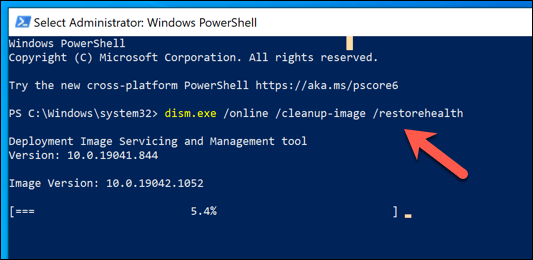
- بعد اكتمال DISM، اكتب sfc/scannow لمقارنة ملفات النظام لديك بصورة النظام التي تم إنشاؤها بواسطة DISM. إذا كانت هناك أي ملفات مفقودة أو تالفة، فسوف يقوم SFC بإصلاحها باستخدام ملفات صورة النظام. اتبع أي تعليمات إضافية تظهر على الشاشة واترك الوقت اللازم لإكمال هذه العملية.
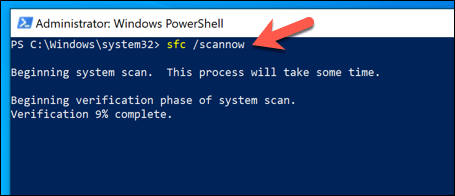
- عند الانتهاء من الأدوات، أعد تشغيل الكمبيوتر عن طريق النقر بزر الماوس الأيمن فوق قائمة ابدأ وتحديد اغلاق أو تسجيل الخروج > إعادة تشغيل.

صيانة النظام على Windows 10
إذا كان جهاز الكمبيوتر لديك يعاني من خطأ شاشة الموت الزرقاء (BSOD) لعدم تطابق مؤشر APC، فلا داعي للذعر. يجب أن تؤدي خطوات استكشاف الأخطاء وإصلاحها الشائعة هذه إلى حل المشكلة، ولكن في حالة الطوارئ، يمكنك دائمًا إعادة تعيين Windows 10 لمعرفة ما إذا كان ذلك سيحل المشكلة. ومع ذلك، إذا فشل جهازك، فقد تحتاج إلى التفكير في ترقية جهاز الكمبيوتر لديك لتحقيق الاستقرار.
إن البقاء على اطلاع على صيانة النظام الخاص بك يعد وسيلة جيدة لتجنب أخطاء شاشة الموت الزرقاء. قد ترغب في تحديث برامج التشغيل ذات الأولوية العالية تلقائيًا، مثل برامج تشغيل بطاقة الرسومياتللتأكد من أنها تعمل بشكل صحيح. إذا توقف جهاز الكمبيوتر الخاص بك عن العمل، فيمكنك دائمًا تجربة بعض أدوات إصلاح الكمبيوتر الشائعة لاختبارها واستكشاف الأخطاء وإصلاحها بشكل أكبر.